
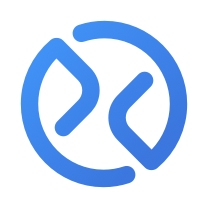

要说起功能强大的格式转换编辑工具,那么绝不能错过ultraiso制作u盘系统电脑版了,支持几乎所有已知的光盘映像文件格式,可以将这些文件直接保存为ISO文件,要说这个强大的ultraiso有什么功能?小编就为小伙伴们简单介绍一下吧~
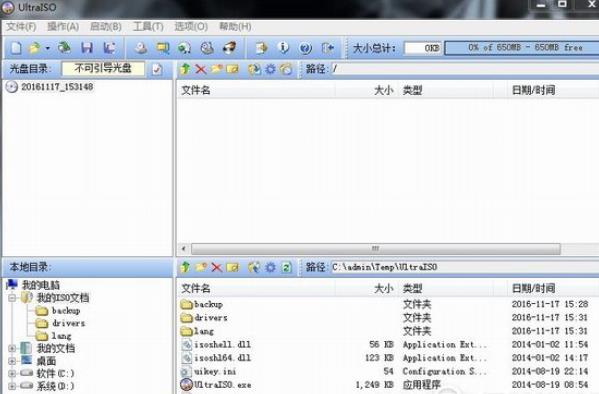
光盘映像格式转换
选择“工具→格式转换按钮”(或按下F6键),选择要转换的映像文件,再指定输出映像文件文件的路径和输出格式,最后单击“转换”。通过它,可以把很多光盘文件转换为ISO格式保存。
刻录光盘映像
选择“工具→刻录光盘映像”菜单,在弹出窗口中选择刻录机和映像文件,再按“刻录”按钮,即可开始刻录转换过程。需要注意的是,除了要有刻录机,还要安装Nero等刻录软件。
检查光盘
选择“工具→检查光盘”,单击“检查”按钮,开始检查光盘是否有错误。
制作可启动映像
按照前面的方法提取光盘引导文件(或者从网上直接下载映像文件)后,将引导文件拖入到ISO文件中,选中此文件,再单击文件夹列表上的“设置引导文件”按钮,然后保存为ISO即可。
创建ISO文件
单击“文件→新建”按钮,建立一个ISO文件。在左下的“本地目录”中切换路径,再将右侧的文件(夹)直接拖动到“光盘文件”或“光盘目录”中。或者右击文件(夹),再选择“添加”。安排好光盘文件后,单击“保存”按钮,将其保存为ISO文件。
提取、编辑ISO文件
单击“文件→打开”,在“打开”窗口中,选择要修改的ISO(除了ISO格式,UltraISO还支持IMG、VCD等格式的映像格式)。在“光盘文件”中选择需要提取的文件或文件夹,直接拖动到“本地文件”中。如果要往光盘文件里面添加文件,参照前面介绍的方法即可。修改完成后,可以保存为ISO文件。
制作光盘映像文件
将光盘放入驱动器内,单击“工具→制作光盘映像文件”菜单(或按下F5),选择光盘驱动器,并选择操作为“制作光盘映像”,指定输出的ISO文件名,单击“制作”按钮,就能够制作光盘映像文件。
小提示
如果要提取光盘引导文件,选择为“提取引导文件”即可。